Cómo borrar imágenes de su Canon EOS 7D Mark II
Cuando revise una imagen, usted decide si se trata de un guardián. Si al revisar una imagen en su Canon EOS 7D Mark II, no te gusta la imagen, por cualquier motivo, puede eliminarla. Sin embargo, la eliminación de las imágenes que hay que hacer con mucho cuidado porque la tarea no se puede deshacer. Después de eliminar una imagen de la tarjeta, que se ha ido para siempre.
Para borrar una sola imagen:
Pulse el botón de reproducción para mostrar la última última foto tomada imagen vista, oy, a continuación, utilice el dial de control rápido para navegar hasta la imagen que desea eliminar.
Cada vez que gira el disco, que muestra una imagen diferente. A veces, usted acaba de saber que una imagen es un cacharro tan pronto como aparece en el monitor LCD.
También puede revisar las imágenes como miniaturas y borrar una imagen. Si decide que es más rápido, pulse el botón Set para llenar la pantalla con la imagen antes de eliminarlo.
Pulse el botón Borrar.
El menú de borrado aparecerá en la parte inferior de su monitor. A riesgo de ser redundante, borrar una imagen no se puede deshacer. En esta etapa, usted todavía tiene la oportunidad de poner fin a esta acción, poniendo de relieve Cancelar y luego presionar Set.
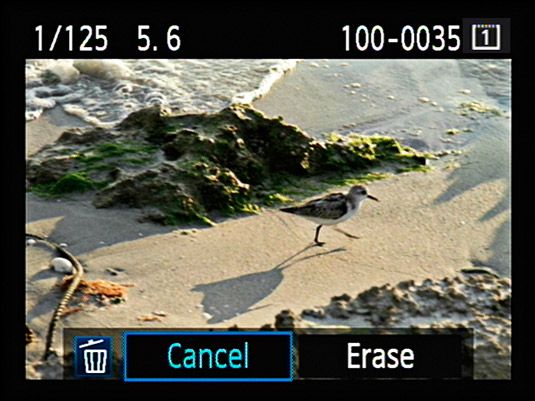
Gire el dial de control rápido para resaltar Borrar y pulse el botón Set.
La imagen se borra.
También puede marcar varias imágenes para su eliminación. Esto es similar a la eliminación de un montón de imágenes en un programa de edición de imágenes. Las imágenes deben ser revisados en un equipo en el que usted tiene una pantalla más grande y es más fácil de examinar imágenes en detalle.
Eliminación de la cámara debe ser utilizado sólo por chatarra obvias, como Imágenes fuera de foco, o cuando usted fotografió un objetivo en movimiento como un pájaro en vuelo y le cortó la mitad de su cuerpo. Pero algunos pueden encontrar borrar varias imágenes útiles, y usted puede hacerlo con su EOS 7D Mark II. Para eliminar varias imágenes:
Pulse el botón Menú.
El último menú de la cámara usada muestra en el monitor LCD de la cámara.
Pulse el botón de control rápido para navegar hasta la pestaña Play y luego usar el botón multi # 8208-controlador para seleccionar el menú play1.
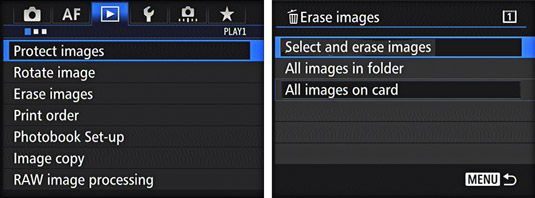
Gire el dial de control rápido para resaltar borrar las imágenes y pulse el botón Set.
Las opciones para borrar las imágenes se muestran en el monitor LCD de la cámara.
Gire el dial de control rápido para resaltar Seleccionar y borrar imágenes.
Pulse Set.
Una única muestra la imagen en la pantalla LCD de la cámara monitorean a menos que usted está viendo varias miniaturas al revisar. Si usted está revisando las imágenes individuales y prefiere ver miniaturas al marcar imágenes para la eliminación, pulse el Índice / Reducir botón / Ampliar para ver tres imágenes como miniaturas.
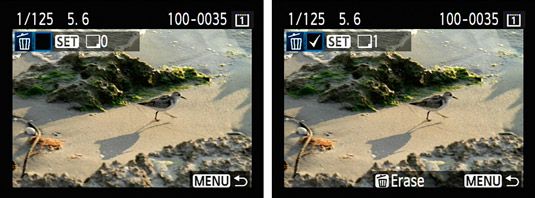
Pulse Set para marcar una imagen para su eliminación.
Después de marcar una imagen para eliminarla, aparecerá una marca de verificación.
Si está viendo varias imágenes como miniaturas, gire el dial de control rápido para resaltar una imagen y luego presione Set para marcarlo para su eliminación. Después de marcar una miniatura para su eliminación, aparece una marca por encima de ella. Puede ver una imagen a la vez. Las miniaturas son demasiado pequeños para darle suficiente información para determinar si una imagen tiene que ser eliminado.
Si selecciona accidentalmente una imagen para su eliminación que no desea borrar, pulse Set para anular la selección de la imagen.
Si está viendo imágenes en miniatura y quiere ver el panorama completo antes de marcar una imagen para su eliminación, pulse el Índice / Reducir botón / Ampliar para mostrar una sola imagen en el monitor. Pulse el botón de nuevo para acercar la imagen, y luego usar el botón multi # 8208-controlador para desplazarse a diferentes partes de la imagen.
Revise otras imágenes y marcar los trapos para su eliminación.
Una marca de verificación aparece en la pantalla cuando se marca una imagen para su eliminación. El número total de imágenes que se han marcado para su eliminación aparece a la derecha de la palabra Set en el monitor LCD.
Pulse el botón Borrar para borrar las imágenes.
El menú Imágenes Erase pantallas. En esta etapa, usted todavía tiene la oportunidad de echarse atrás si se desplaza al botón y pulse Cancelar Set.
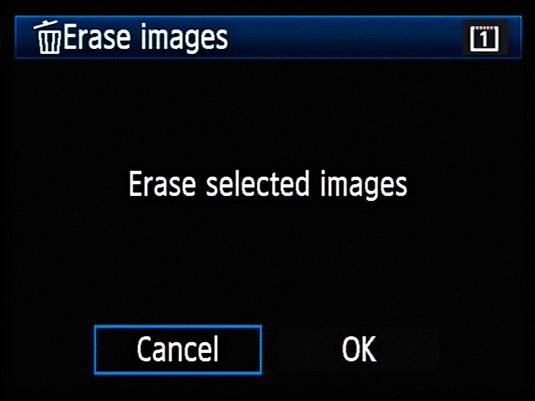
Gire el dial de control rápido para resaltar OK y presione Set.
Más rápido que una bala de un arma, las imágenes son tostadas.
La cámara también tiene opciones de menú para borrar todas las imágenes en una carpeta o en la tarjeta. Este tipo de trabajo pesado que hay que hacer con el ordenador y no en la cámara porque borrando imágenes utiliza energía de la batería. Después de todo el trabajo pesado se hace en el ordenador, formatee la tarjeta de la cámara y entonces estás listo para disparar una tormenta.
Si usted hace un montón de trabajo lejos de su computadora principal y necesita descargar tarjetas después de un día de rodaje, considere invertir en una de las pequeñas computadoras netbook, o viajar con un ordenador portátil si usted posee uno. Puede instalar su imagen # 8208 software de edición de imágenes en el netbook, descargar imágenes desde una tarjeta, y luego hacer un poco de criba preliminar y edición. Actualmente, usted puede comprar un netbook bastante potente para menos de $ 300.






